痞客邦的廣告多到爆炸,歡迎移駕我們的 官網無廣告版 閱讀本文

iPhone 某些特定機型,很容易會出現特定的故障狀況,就是俗稱的「通病」。例如早期最知名的案例是 iPhone 4S 很多人用了一段時間,wifi 按鈕不能按,當時網路上還有人發現了祕技,用吹風機吹某個位置,wifi 就恢復正常了(我們測試還真的有效,只是用一段時間又會不能按,得再吹一吹)
「有時候」Apple 官方會承認並提供召修,官網有個 Apple 維修方案,iPhone 11 觸控病和 iPhone 12/12 Pro 聽筒問題有提供召修。
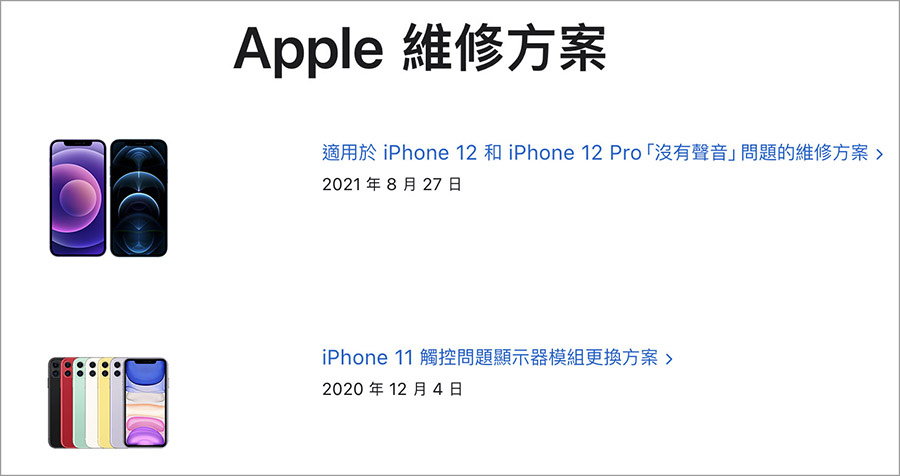
而 iPhone 13 Pro 跟 Pro Max 系列也出現了通病災情。很多人使用一年過後,畫面變成全白、全黃 or 全綠,目前官方並未推出召修計畫,所以過保固只能自己想辦法了。(變成粉色或紫色比較像是軟體問題,可透過重開機或重置試試)
google 可以找到超多災情案例:
▼ 畫面全白
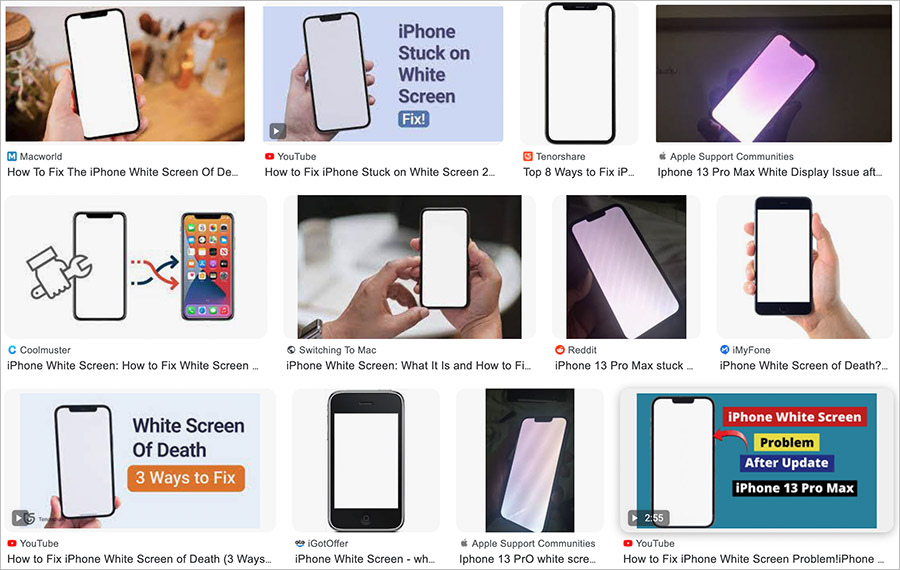
▼ 畫面全黃
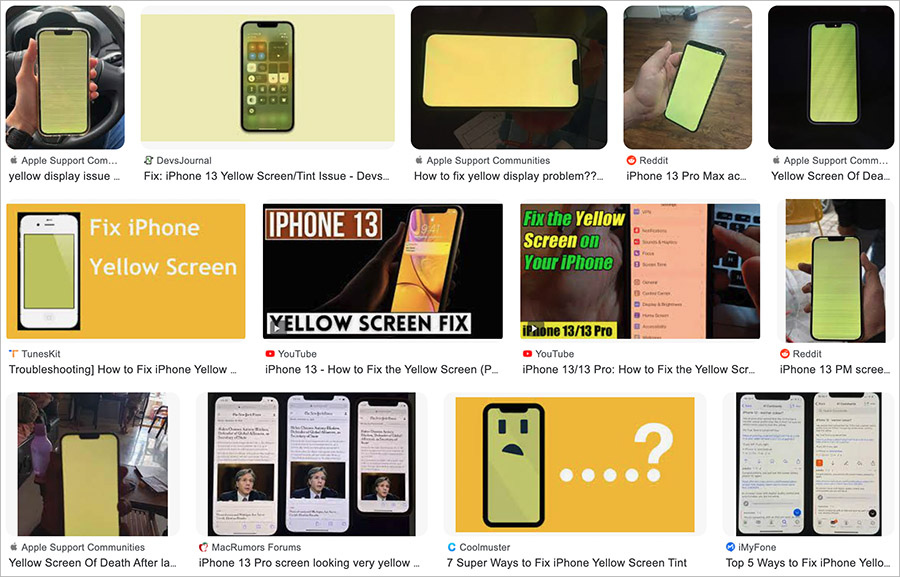
▼ 畫面全綠
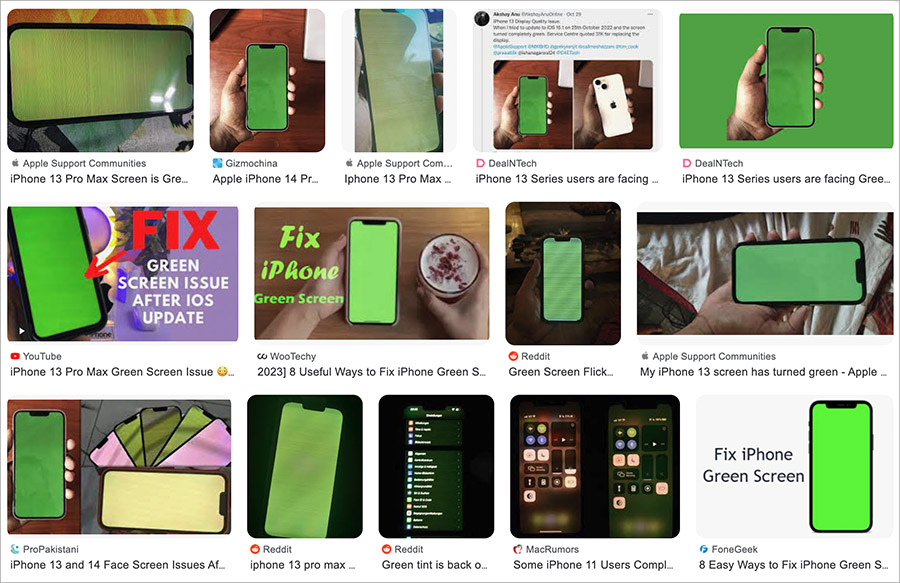
確認是否為軟體故障
網路上有透過軟體解決的成功案例,建議大家先嘗試看看:
1. 重開機
長按任一顆音量鍵 + 電源鍵,就會出現「滑動來關機」。或是可以帥氣一點,直接跟 Siri 説「重開機」也可以喔!
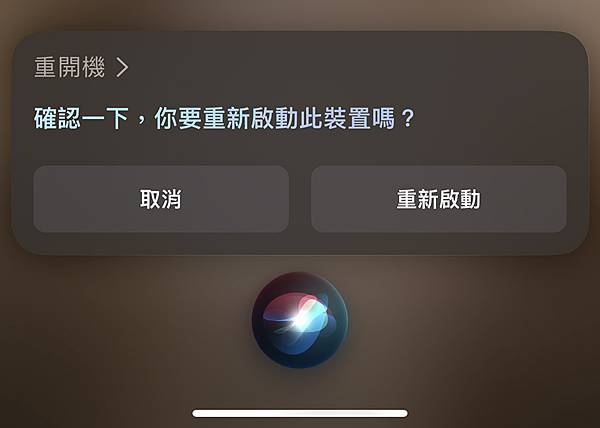
重開機不行的話,再進行下面方法
2. 重置所有設定
此動作不會刪除任何資料,但會將所有「設定」回歸初始狀態。例如桌布、字體大小、並忘記你連過的 wifi 密碼等等,但基本上重新設定不會很麻煩。操作路徑:設定 > 一般 > 轉移或重置 iPhone > 重置
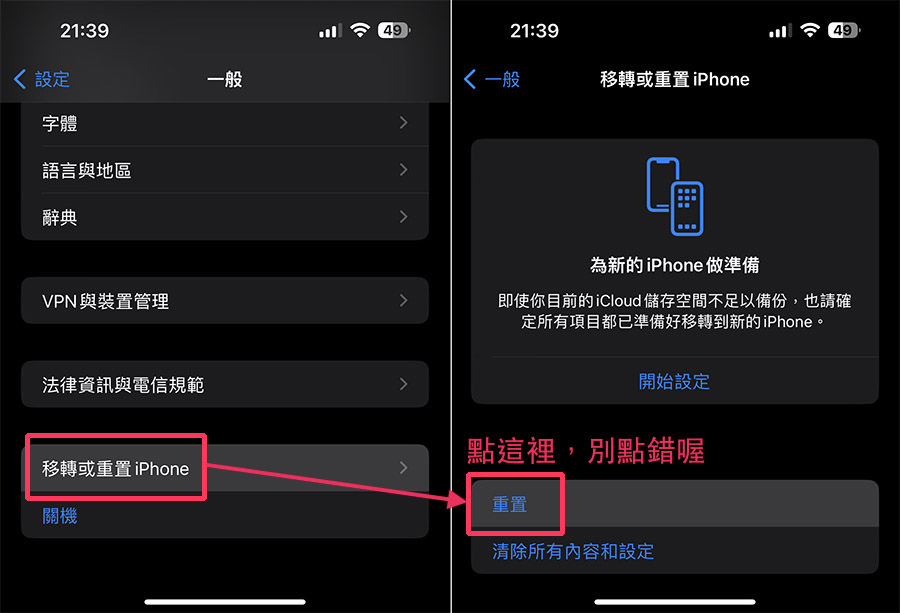
較舊的版本,路徑名稱會稍有不同,關鍵字都是按「重置」,然後不要點到帶有「清除」字眼的選項
如果上述方法都無法解決,那很有可能就是硬體(螢幕)故障了。
備註:有些付費的恢復軟體號稱可以修復 ,小編是親自嘗試過能否修復 iPhone 13 Pro 的螢幕通病。但曾經買過幾個有名、甚至很貴的,基本上個人對於這類軟體的使用經驗都不是很好,大部分問題都未能獲得解決,所以是不建議。當然,如果想花錢賭看看可以試試 😂
硬體(螢幕)故障
1. 螢幕線路維修
iPhone 13 Pro 系列的螢幕通病,目前看來是線路設計不良導致容易斷線。因此在螢幕上拉一條線,有可能可以修復。好奇想了解做法可以看老外拍的教學影片,但除非有相關經驗,不建議自行操作,我們有遇過很多 DIY 弄壞更多零件的案例 😅
這方案會比更換整塊螢幕便宜很多,我們 蘋天下 報價是 4590 保固三個月,三個月內有問題可以退費,或是補差價更換螢幕。但要注意的是,並非所有螢幕通病都可以透過這個方式修復(尤其是白屏),此方法無效的話就只能換螢幕了。
2. 換螢幕
換螢幕的價格很高,雖然我們原廠螢幕跟副廠螢幕都有,但目前價格都要破萬(可參考我們 蘋天下維修報價表)。所以建議先嘗試做線路維修,確定不行再考慮換螢幕,也許可以省下不少 💰💰
無聊的小彩蛋:
不知有沒有網友發現文章開頭照片中的 iPhone 有動態島,其實那台是 iPhone 14 Pro Max,放了一張小編自製的綠屏線條的圖。這邊也放一下白屏跟綠屏的圖片的連結。如果您跟小編一樣無聊可以下載下來,有機會拿到朋友 iPhone 的話,偷偷 Airdrop 到他的 iPhone 上,打開圖片嚇嚇他:「欸靠,你的 iPhone 怎麼了!?」
▲ 全白畫面(使用時調到最亮才有真實效果)
(真的有人這麼無聊嗎?)
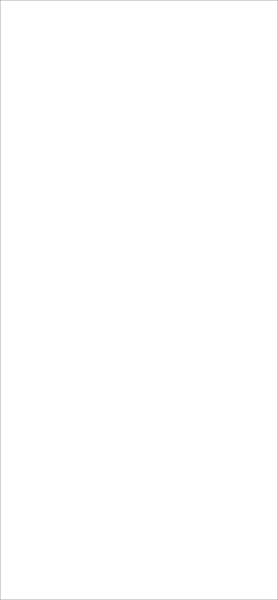
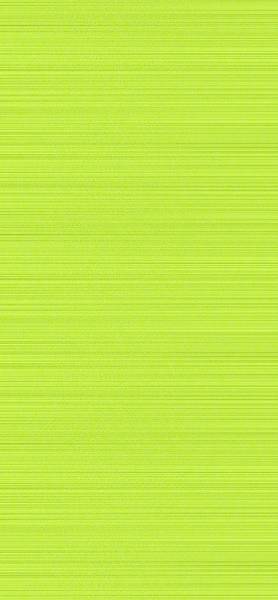







 留言列表
留言列表